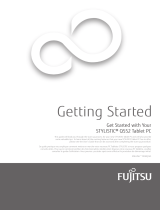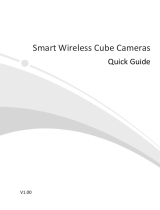Informations sur les droits d’auteurs et les
marques commerciales
La société Fujitsu America, Inc. s’est efforcée d’assurer la précision ainsi que l’intégralité de ce document. Toutefois, en raison de développements
continus visant à améliorer constamment les capacités de nos produits, les données contenues dans ce document représentent seulement les
objectifs de conception de Fujitsu et ne sont données qu’à titre indicatif ; les résultats réels peuvent varier en fonction de facteurs très variés.
Les données relatives à ce produit ne sont pas garanties. Les spécifications sont sujettes à modification sans préavis.
Fujitsu et le logo Fujitsu sont des marques déposées de Fujitsu, Limited. STYLISTIC est une marque déposée de la société Fujitsu America, Inc.
Microsoft et Windows sont des marques déposées de la société Microsoft aux États-Unis et/ou dan s d’autres pays.
Le logo SD a été enregistré par la société SD-3C, LLC auprès du U.S. Patent and Trademark Office (Agence américaine des brevets et marques
de commerce) et auprès d’autres agences de ce type dans le monde.
Intel, Intel Core et Intel Atom sont des marques de commerce ou des marques déposées de la société Intel ou des ses filiales aux États-Unis
et dans d’autres pays.
OmniPass est une marque de commerce de la société Softex, Inc.
Broadcom est une marque déposée de la société Broadcom.
Norton Internet Security est une marque de commerce de la société Symantec aux États-Unis et dans d’autres pays.
N-trig, N-act et DuoSense appartiennent exclusivement à la société N-trig, Ltd., et ont été enregistrées auprès du U.S. Patent and Trademark
Office, elles peuvent également être enregistrées ou en instance d’enregistrement dans d’autres pays.
AirPrime est une marque de commerce de la société Sierra Wireless Inc.
Gobi 3000 est une marque de commerce de la société Qualcomm Inc.
Nuance et XT9 sont soit des marques déposées, soit des marques de commerce de la société Nuance Communications, Inc.
Adobe et Adobe Reader sont des marques de commerce ou des marques déposées de la société Adobe Systems Inc. aux États-Unis et/ou dans
d’autres pays.
Ralink est une marque déposée de la société Ralink Technology.
Bluetooth et le logo Bluetooth sont des marques déposées de la société Bluetooth SIG, Inc.
Realtek est une marque de commerce de la société Realtek Semiconductor.
Wi-Fi est une marque de commerce de la Wireless Ethernet Compatibility Alliance (WECA).